An.Gö (Diskussion | Beiträge) Keine Bearbeitungszusammenfassung |
|||
| Zeile 14: | Zeile 14: | ||
</imagemap> | </imagemap> | ||
Hierüber können Phrasen in den Text eingefügt werden. Dieser Maske liegt der Standardtext ''masketp.txt'' zugrunde. | Hierüber können Phrasen in den Text eingefügt werden. Dieser Maske liegt der Standardtext ''masketp.txt'' zugrunde. | ||
[[Datei:birne.fw.png | [[Datei:birne.fw.png|link=]] Ist die Einstellung ''Autokorrektur abschalten'' in den ''Einstellungen Kanzlei-Textverarbeitung'' auf der | ||
Karteikarte ''Einstellungen 1'' nicht gewählt, stehen die ''Phrasen'' nicht zur Verfügung, sondern können mit Hilfe der [https://onlinehilfen.ra-micro.de/index.php/Autokorrektur_(KTV)#Allgemeines Autokorrektur] verwendet werden. | Karteikarte ''Einstellungen 1'' nicht gewählt, stehen die ''Phrasen'' nicht zur Verfügung, sondern können mit Hilfe der [https://onlinehilfen.ra-micro.de/index.php/Autokorrektur_(KTV)#Allgemeines Autokorrektur] verwendet werden. | ||
[[Datei:birne.fw.png | [[Datei:birne.fw.png|link=]] Phrasen werden überwiegend mit Tastenkombination [[Datei:Schriftverkehr_ktv_Button_AltF1.png|link=]] bis [[Datei:Schriftverkehr_ktv_Button_AltF10.png|link=]] aus dem Texteingabefenster aufgerufen. Sollen die Phrasen statt der RA-MICRO Fensterprogramme mit [[Datei:TK_AltGr.png|link=]]-Tastenkombinationen aufgerufen werden, ist in den ''Einstellungen Kanzlei-Textverarbeitung'' auf der Karteikarte ''Einstellungen 1'' die Einstellung ''Phrasen über Alt-Gr Taste aufrufen'' zu wählen. | ||
==Funktionen im Bearbeitungsbereich== | ==Funktionen im Bearbeitungsbereich== | ||
| Zeile 25: | Zeile 25: | ||
===Auswahl Phrasen=== | ===Auswahl Phrasen=== | ||
Hier sehen Sie die zur Verfügung stehenden Phrasen. Sie können ein Phrase durch Mausdoppelklick oder [[Datei: Z_enter.png|link=]] in das ''Texteingabefenster'' laden. | Hier sehen Sie die zur Verfügung stehenden Phrasen. Sie können ein Phrase durch Mausdoppelklick oder [[Datei: Z_enter.png|link=]] in das ''Texteingabefenster'' laden. | ||
==Funktionen in der Abschlussleiste== | ==Funktionen in der Abschlussleiste== | ||
| Zeile 33: | Zeile 33: | ||
[[Datei:Z_Button_OK.png|link=]] | [[Datei:Z_Button_OK.png|link=]] | ||
Hiermit laden Sie eine markierte Phrase in das ''Texteingabefenster''. | Hiermit laden Sie eine markierte Phrase in das ''Texteingabefenster''. | ||
===Abbruch und Schließen=== | ===Abbruch und Schließen=== | ||
| Zeile 45: | Zeile 45: | ||
[[Datei:Z_Button_Hilfe.png|link=]] | [[Datei:Z_Button_Hilfe.png|link=]] | ||
Hiermit öffnen Sie die ''Hilfe'' zum Programm. | Hiermit öffnen Sie die ''Hilfe'' zum Programm. | ||
[[Category:Schriftverkehr]] | [[Category:Schriftverkehr]] | ||
Version vom 27. Mai 2019, 18:34 Uhr
Hauptseite > Schriftverkehr > KTV > Phrasen (KTV)
Allgemeines
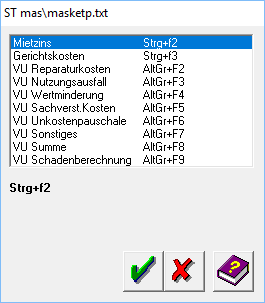
Hierüber können Phrasen in den Text eingefügt werden. Dieser Maske liegt der Standardtext masketp.txt zugrunde.
![]() Ist die Einstellung Autokorrektur abschalten in den Einstellungen Kanzlei-Textverarbeitung auf der
Karteikarte Einstellungen 1 nicht gewählt, stehen die Phrasen nicht zur Verfügung, sondern können mit Hilfe der Autokorrektur verwendet werden.
Ist die Einstellung Autokorrektur abschalten in den Einstellungen Kanzlei-Textverarbeitung auf der
Karteikarte Einstellungen 1 nicht gewählt, stehen die Phrasen nicht zur Verfügung, sondern können mit Hilfe der Autokorrektur verwendet werden.
![]() Phrasen werden überwiegend mit Tastenkombination
Phrasen werden überwiegend mit Tastenkombination ![]() bis
bis ![]() aus dem Texteingabefenster aufgerufen. Sollen die Phrasen statt der RA-MICRO Fensterprogramme mit
aus dem Texteingabefenster aufgerufen. Sollen die Phrasen statt der RA-MICRO Fensterprogramme mit ![]() -Tastenkombinationen aufgerufen werden, ist in den Einstellungen Kanzlei-Textverarbeitung auf der Karteikarte Einstellungen 1 die Einstellung Phrasen über Alt-Gr Taste aufrufen zu wählen.
-Tastenkombinationen aufgerufen werden, ist in den Einstellungen Kanzlei-Textverarbeitung auf der Karteikarte Einstellungen 1 die Einstellung Phrasen über Alt-Gr Taste aufrufen zu wählen.
Funktionen im Bearbeitungsbereich
Auswahl Phrasen
Hier sehen Sie die zur Verfügung stehenden Phrasen. Sie können ein Phrase durch Mausdoppelklick oder Datei:Z enter.png in das Texteingabefenster laden.
Funktionen in der Abschlussleiste
OK und Schließen
![]()
Hiermit laden Sie eine markierte Phrase in das Texteingabefenster.
Abbruch und Schließen
![]()
Hiermit brechen Sie die Programmfunktion ohne das Einlesen einer Phrase ab.
Hilfe
![]()
Hiermit öffnen Sie die Hilfe zum Programm.